З виходом iPhone 14 Pro та 14 Pro Max, компанія Apple нарешті впровадила функцію постійно ввімкненого дисплея (Always-On Display, AOD) для своїх користувачів. Проте, концепція AOD від Apple викликала чимало суперечок. З оновленням iOS 16.2, яке також активувало 5G на iPhone в Індії, власники iPhone 14 Pro тепер мають можливість певною мірою налаштовувати свій постійний дисплей. Незалежно від того, чи вас дратують тьмяні шпалери, чи той факт, що AOD створює враження, ніби ваш iPhone ніколи не переходить у режим сну, далі ми розглянемо, як налаштувати цю функцію на iPhone 14 Pro та iPhone 14 Pro Max.
Персоналізація режиму “Завжди на дисплеї” на iPhone
У властивому Apple стилі, варіантів персоналізації AOD на iPhone 14 Pro не надто багато. Однак, базові можливості присутні, і ви можете налаштувати придатний для використання постійний дисплей, який не буде надмірно впливати на час роботи акумулятора. В iPhone 14 Pro є кілька параметрів, які можна змінити в режимі Always-On Display, і ми розглянемо їх обидва.
Зверніть увагу: Для того, щоб відобразити параметри налаштування AOD, ваш iPhone має бути оновлено до версії iOS 16.2.
Приховати або показати шпалери в режимі “Завжди на дисплеї”
Однією з основних скарг користувачів щодо реалізації постійного дисплея в iOS 16 є постійне відображення шпалер. Це не тільки впливає на автономність роботи пристрою, а й може відволікати деяких користувачів. На щастя, тепер ви можете вимкнути показ шпалер на екрані AOD вашого iPhone.
- Перейдіть до розділу Налаштування -> Дисплей і яскравість.

- Прокрутіть вниз і виберіть “Завжди на дисплеї”. Тут просто переведіть перемикач “Показати шпалери” у неактивний стан, щоб вимкнути їх відображення.
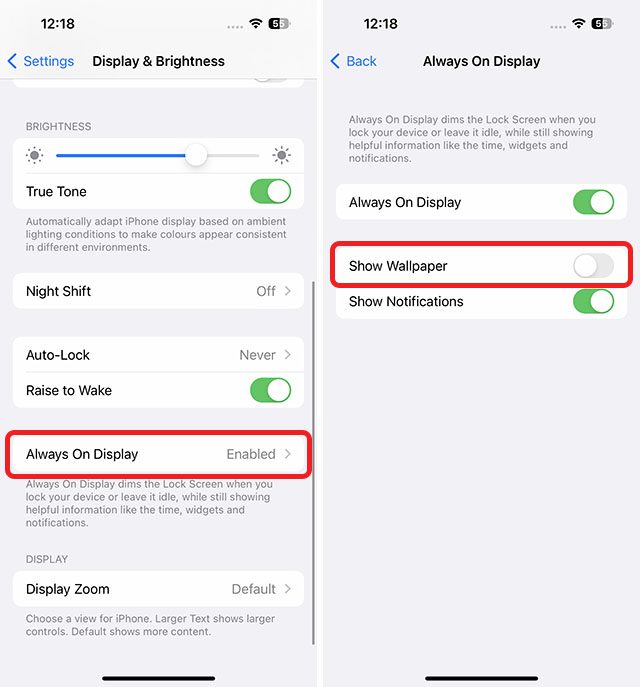
Після цього, AOD відображатиме звичайний чорний екран із часом, віджетами екрана блокування iPhone та вашими сповіщеннями. Більше ніяких відволікаючих фонових зображень на екрані блокування.

Приховати або показати сповіщення в режимі “Завжди на дисплеї”
Якщо ви хочете отримати ще більш мінімалістичний досвід використання AOD, ви також можете вимкнути відображення сповіщень на постійно ввімкненому екрані. Ось як це зробити:
- Перейдіть до розділу Налаштування -> Дисплей і яскравість.

- Прокрутіть вниз і виберіть “Завжди на дисплеї”. Тут просто переведіть перемикач “Показати сповіщення” у неактивний стан, щоб вимкнути їх відображення.
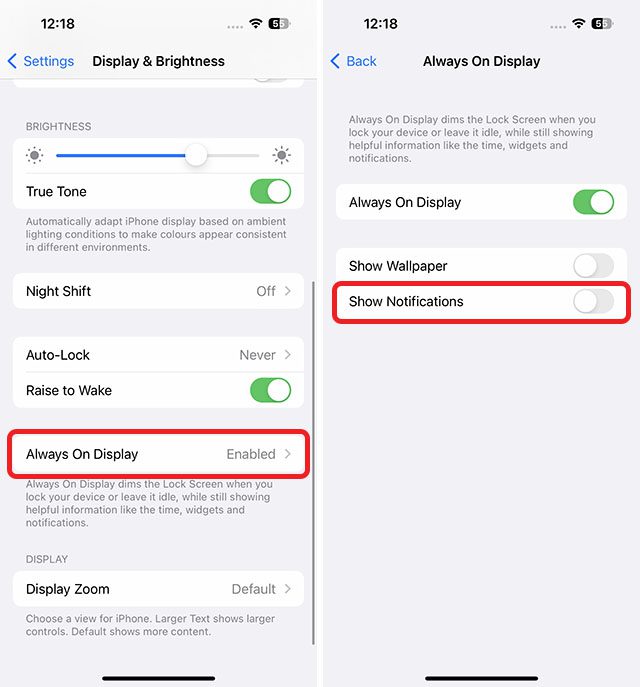
Тепер ваш Always on Display не відображатиме жодних сповіщень, що зробить використання iPhone 14 Pro ще більш лаконічним і менш відволікаючим.
Вимкнення режиму “Завжди на дисплеї” на iPhone 14 Pro
Звісно, якщо вам не подобається функція AOD на смартфонах, ви можете повністю вимкнути постійний дисплей вашого iPhone. У нас є окрема стаття, де детально описано, як вмикати та вимикати AOD на iPhone 14 Pro, з якою ви можете ознайомитися для отримання повної інструкції.
Просте налаштування режиму “Завжди на дисплеї” на iPhone 14 Pro
Отже, ми розглянули, як ви можете налаштувати постійний дисплей на вашому iPhone 14 Pro. Хоча можливостей для кастомізації не так вже й багато, ви можете, принаймні, відключити відображення шпалер і сповіщень в AOD. Тож, чи плануєте ви налаштовувати режим “Завжди на дисплеї” на своєму iPhone? Поділіться своїми думками у коментарях.